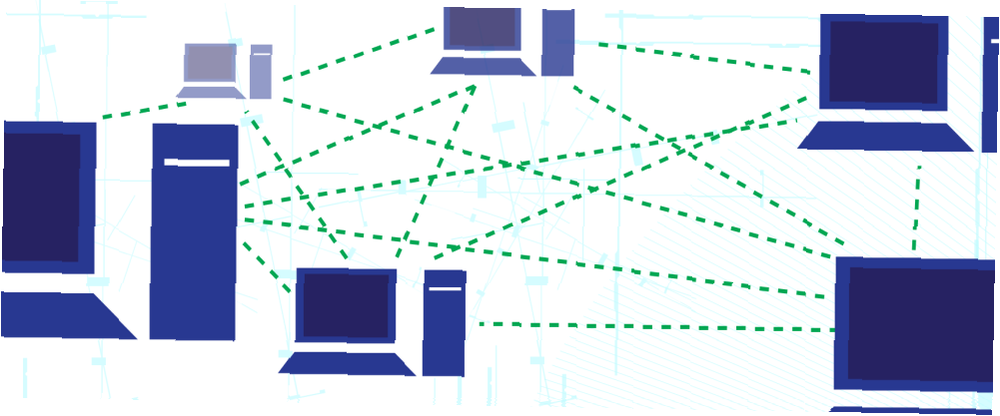
Harry James
0
4703
1122
“Как вы делите привод CD или DVD по сети??” Этот вопрос недавно возник у меня в голове, когда стало очевидно, что мне понадобится доступ к данным на некоторых архивных DVD..
Если бы я использовал стандартный ПК, это не было бы проблемой; Я являюсь владельцем Acer Iconia W700 Acer Iconia W7. Обзор планшетного ПК с Windows 8 и бесплатная раздача. Обзор планшетного ПК Acer Iconia W7 с Windows 8 и дешевая распродажа, изящный, сексуальный и серебристый - но у вас не может быть всего , Acer Iconia W7 - это планшет на базе Windows 8 по цене от 799 до 999 долларов (в зависимости от выбранной модели), который выглядит так, как будто он… уже несколько месяцев, и одним из ключевых недостатков планшетного компьютера является то, что он не поставляется с интегрированным DVD приводы.
Теперь у меня есть один способ обойти эту проблему. Недавно я купил кассету для старого ноутбука DVD, но у меня пока не было времени собрать ее. Судя по тому, что щелкнуть несколько окон в Windows будет быстрее, тише и менее болезненным в 10 вечера, я решил посмотреть на вариант сети.
Наверняка должен быть способ поделиться дисководом DVD на ноутбуке моей жены через домашнюю сеть?
Начало работы: разделить диск
Часто борьба с ноутбуком и последними играми на Facebook от увлеченных когтей миссис Коули представляет собой сложную задачу. К счастью, 10 вечера было хорошее время, чтобы попробовать это.
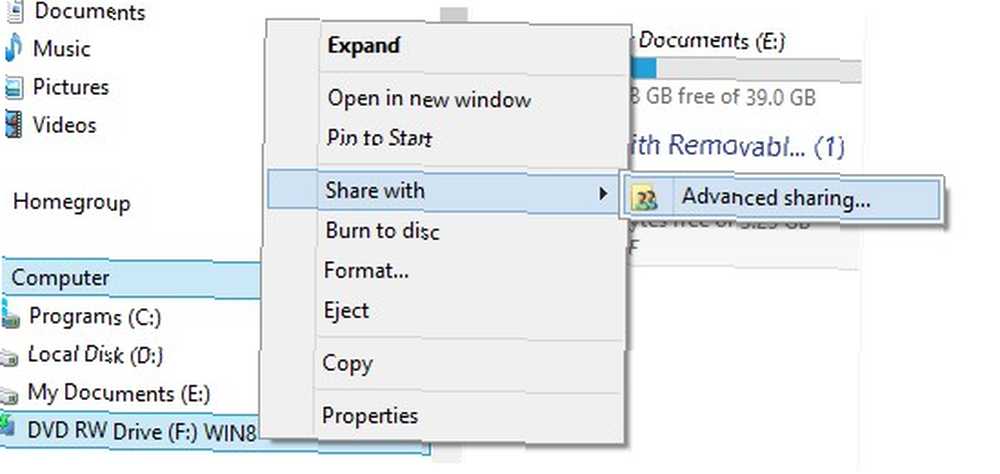
Для начала совместного использования дисковода компакт-дисков или DVD-дисков по сети необходимо сначала предоставить общий доступ к устройству, поэтому на компьютере с дисководом, которым вы хотите поделиться, откройте компьютер, щелкните правой кнопкой мыши соответствующий диск и выберите Поделиться с> Расширенный обмен ... .
в свойства окно, нажмите Расширенный обмен ... и нажмите проверить Поделиться этой папкой вариант на следующем экране. Затем вы должны назначить значимое имя (“CD привод” или же “DVD-привод” оба кажутся особенно уместными) и нажмите права доступа кнопка.
Идея заключается в том, чтобы обеспечить доступ к накопителю после его совместного использования. Выберите Каждый группа и установите флажок Читать под Разрешать и нажмите Хорошо подтвердить. В домашней сети это обеспечит вам всю необходимую безопасность.
Настройка других параметров безопасности
В домашней сети вы можете отключить защиту паролем на диске, который по умолчанию требует наличия учетной записи пользователя и пароля для компьютера с общим диском.
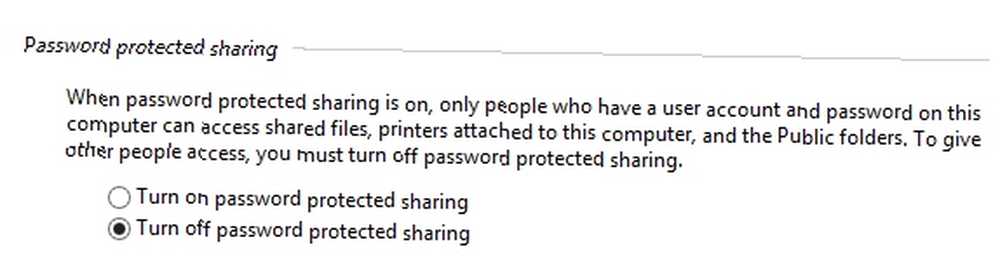
Вы можете изменить это в свойства коробка на разделение вкладка, под Защита паролем настройка - здесь, нажмите Центр коммуникаций и передачи данных и нажмите Дом или Работа (текущий профиль), расширяя возможности поиска Отключить защищенный паролем обмен. Выберите нужный вариант (отключение ускоряет работу в домашних сетях, но вы не захотите делать этот выбор в любом другом сценарии) и нажмите Сохранить изменения.
Обратите внимание, что здесь есть много других опций, таких как изменение типа шифрования, но параметры по умолчанию лучше оставить в покое, если вы не понимаете, что эффект от их изменения будет иметь.
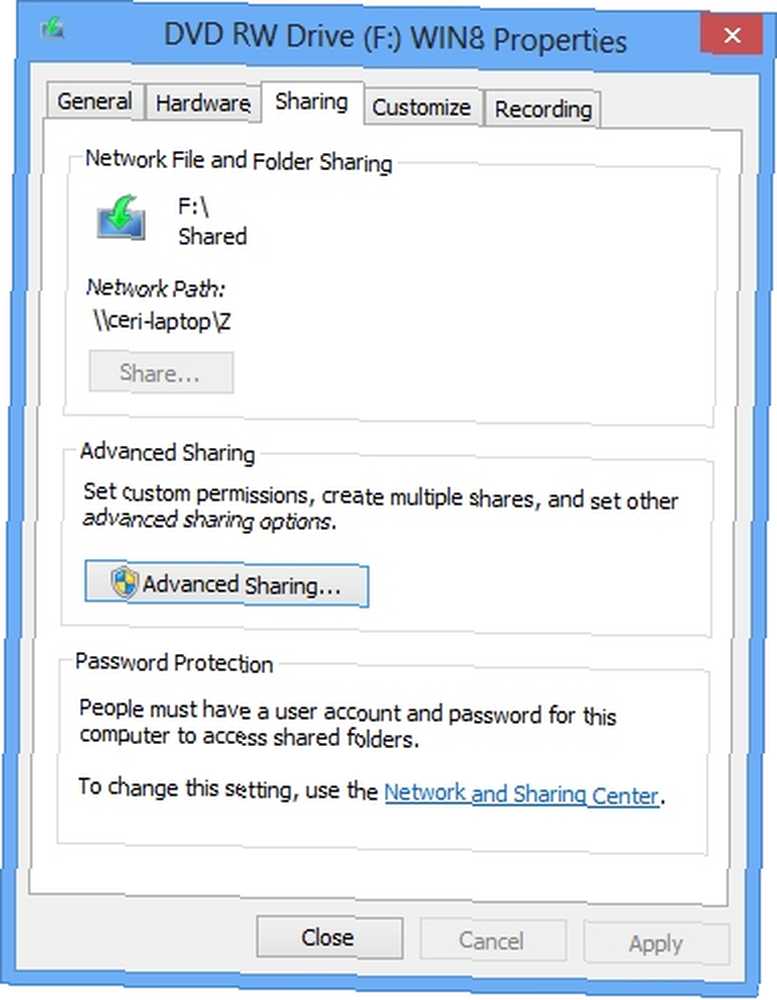
Как только вы закончите здесь, в окне «Свойства» будет обобщена текущая информация об общем доступе, такая как сетевой путь и используется ли защита паролем. Обратите внимание, что вы можете отключить общий доступ позже, открыв Расширенный обмен ... экран и очистка чека в Поделиться этой папкой коробка.
Найти и Карта Поделиться
Теперь, когда оптический привод используется совместно, вы можете подключить к нему соединение со своего компьютера. Процесс для этого похож на сопоставление любого сетевого диска.
На рабочем столе или в меню «Пуск» щелкните правой кнопкой мыши компьютер, Выбрать Карта сетевого диска… и найдите ресурс, который вы создали ранее.

Можно сопоставить букву диска, которая будет назначаться этому диску при каждом запуске компьютера. Выберите нужную букву и отметьте Переподключиться при входе окно, чтобы сделать это, нажав Конец когда вы закончите.
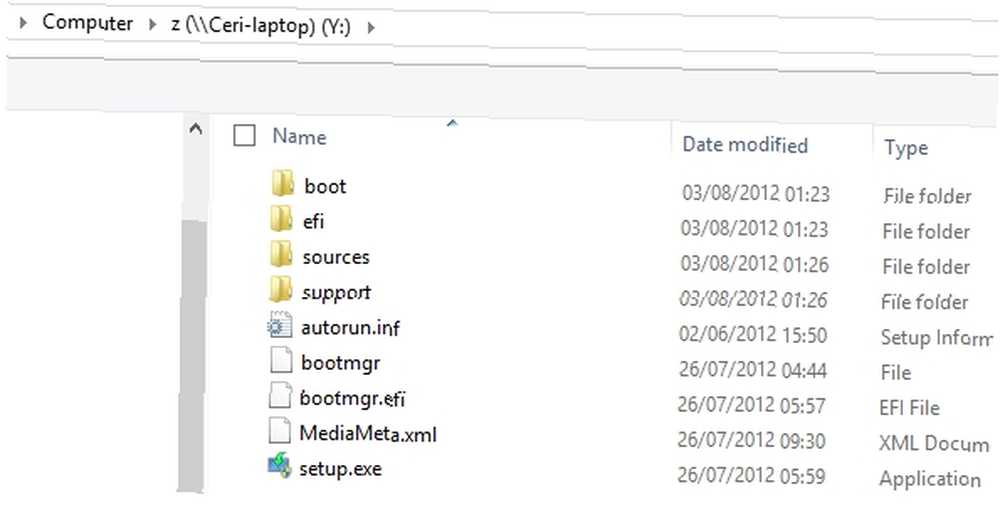
Когда вы будете готовы получить доступ к диску, загрузите диск в него, а затем вернитесь к компьютеру, дважды щелкнув устройство, чтобы начать чтение содержимого диска..
Альтернативы обмену CD или DVD приводом
Как уже упоминалось, есть и другие способы подключения дисковода CD или DVD к устройству, которое не оснащено им (например, планшет Windows, MacBook Air или MacBook Pro. Что лучше, MacBook Air или MacBook Pro? Оба Сравнение моделей бок о бок, что лучше, MacBook Air или MacBook Pro? Сравнение моделей бок о бок Вы можете подумать, что сравнительно небольшой выбор ноутбуков Apple сделает выбор модели простым. Для некоторых людей это правда, но для другие затрудняют выбор из-за ограниченного диапазона опций и цен. A… или даже устройство Android с поддержкой OTG). Точно так же вы, возможно, удалили свой DVD-привод - возможно, из более старого Macbook. Как заменить DVD-привод вашего Macbook на SSD. Как заменить DVD-привод вашего Macbook на SSD. Ваш старый ноутбук Apple начинает работать? Время загрузки так долго, что вы можете пойти и купить кофе? Если это так, возможно, пришло время подумать об обновлении вашего основного ... - но все же требуется умение время от времени читать оптические приводы.
Хотя внешние приводы DVD стоят недорого, если у вас есть старый ноутбук со стандартным съемным компактным приводом DVD, вы сможете разместить его в недорогой коробке и подключить к компьютеру через USB..
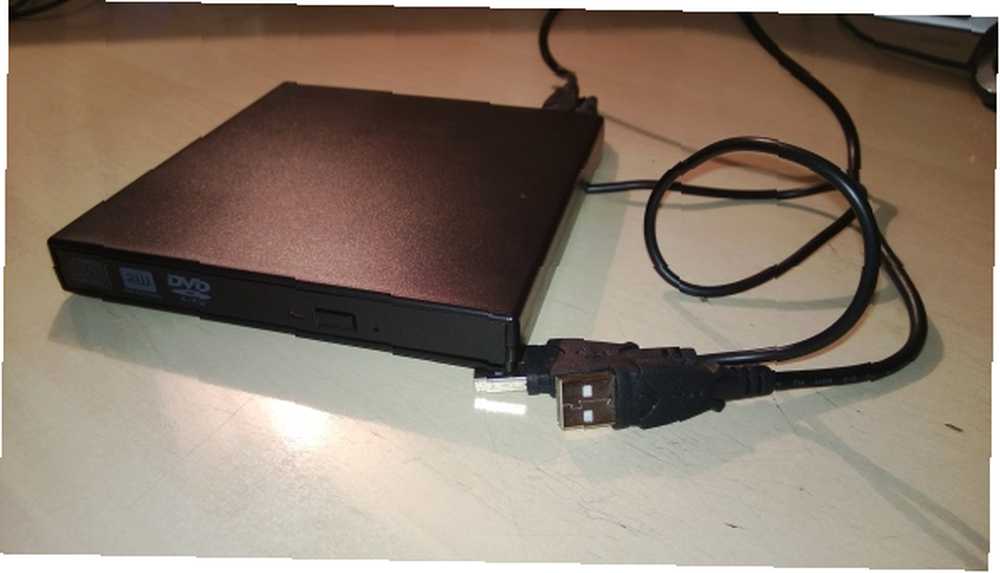
Эти устройства (такие, как на фото, которые я окончательно настроил) доступны по цене менее 10 долларов и могут питаться от USB-накопителя вашего компьютера или от внешнего USB-совместимого источника питания. Поскольку корпуса изготавливаются для размещения стандартного аппаратного формата (тонкий оптический привод), вы должны обнаружить, что они практически идентичны по конструкции и цене..
Обратите внимание, что встроить компактный DVD-привод в один из этих кейди очень просто, но вам нужно будет внимательно следить за инструкциями, чтобы избежать проблем (например, слишком плотный корпус для функции извлечения).
Утилизация старого ноутбука - что утилизировать, что утилизировать Утилизация старого ноутбука - что утилизировать, что хранить утилизировать старый ноутбук - что утилизировать, что хранить ноутбуки являются сокровищницей частей, которые могут жить больше чем одна жизнь. Независимо от того, продолжают ли они жизнь в качестве запасной части или становятся объектом технического проекта DIY, вы можете получить… предоставляет больше информации для тех, кто разбирает ноутбук на части.
Вывод: делиться хорошо, но не единственный путь
Хотя возможность иметь работающий DVD-привод полезна, кажется, что оптические диски перестают пользоваться популярностью, и на их месте флеш-накопители и другие портативные решения. Хотя у нас все еще есть Blu-ray (и процесс совместного использования такой же, как описанный выше для приводов DVD и CD), место для оптических дисков останется.
Совместное использование оптического дисковода в сети может быть наиболее эффективным и экономичным способом обойти отсутствие подходящего устройства на вашем компьютере, но не забывайте о преимуществах внешнего оптического устройства, будь то стандартный внешний накопитель или один каннибализированный со старого ноутбука.
Какой вариант подключения оптического привода к компьютеру или планшету вы предпочитаете??











